时间:2022-03-10 15:15:39
作者:巴洁
来源:u老九
1. 扫描二维码随时看资讯
2. 请使用手机浏览器访问:
http://m.xitongzhijia.net/article/242150.html
手机查看
评论
Win10提示windows错误恢复启动不了怎么办?最近有网友遇到Win10提示windows错误恢复启动不了的问题,下面小编为大家带来windows错误恢复启动不了的解决方法。
电脑windows错误恢复启动不了怎么办
方法一
1、当我们遇到提示windows错误恢复无法正常启动时,首先强制关机重启3-5次,直到电脑出现“查看高级修复选项”,点击并进入,在弹出界面选择“疑难解答”选项。

2、我们在在疑难解答界面选择“高级选项”点击并进入。
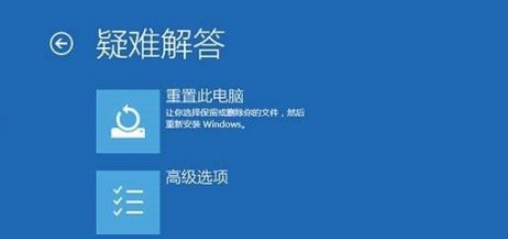
3、在弹出界面选择“回退到以前版本”即可解决问题。

方法二
1、首先我们在自动修复的页面下,点击高级选项,选择命令提示符。
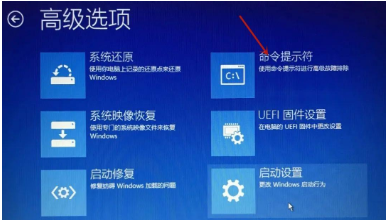
2、此时输入bcdboot c:\windows /l zh-cn,之后按下回车确定,重启电脑。如果系统提示你的电脑/设备需要修复,无法加载系统,给出错误代码。

3、这时候用户可以按F1进入之进入到命令行界面,删除这个sys文件,将“ c:\Windows\System32\drivers\DMProtectEx64.sys” 删除之后按下回车,系统就会重启,此时win10系统无法启动的问题就修复啦。
发表评论
共0条
评论就这些咯,让大家也知道你的独特见解
立即评论以上留言仅代表用户个人观点,不代表u老九立场